Multicollab 評論:WordPress 編輯器中的 Google Docs 風格的評論和協作
已發表: 2022-05-23正在尋找改進 WordPress 發布工作流程的方法?
Multicollab 將 Google Docs 風格的內聯評論和協作添加到本機 WordPress 塊編輯器中。
您的寫作團隊可以對特定文本或媒體發表評論、回復和解決評論、提出建議而不是直接編輯等等。
確實感覺您擁有 Google Docs 的協作功能,但就在您的 WordPress 儀表板中。
在我們的 Multicollab 動手評測中,我將分享更多關於這個插件的作用,並讓您親身體驗它如何幫助您改進 WordPress 中的編輯工作流程。
Multicollab 評論:插件的作用
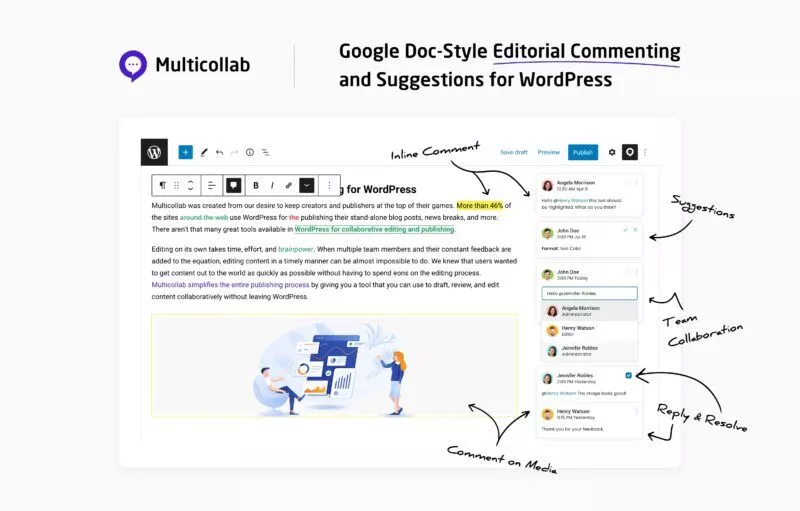
在高層次上,我想說 Multicollab 解決的痛點是低效的發布工作流程。
我是一名作家,所以我與很多客戶一起工作。 在很多地方(尤其是擁有更大編輯團隊的大型企業),流程通常是這樣的:
- 在 Google Docs 中提交草稿,以便我們進行協作。 人們可以發表評論、提出建議等。
- Google Docs 草稿完成後,我們可以將其上傳到 WordPress。
顯然,Google Docs 步驟增加了一些實際上並不需要存在的額外摩擦。
就個人而言,當我知道無論如何我必須在幾天內將其上傳到 WordPress 時,我發現必須在 Google Docs 中進行格式化和調整是浪費時間。
一些工具試圖通過自動化將 Google Docs 上傳到 WordPress 的過程來解決這個痛點。 儘管這些可能很有用,但它們仍然無法完全解決問題。 例如,在自動上傳期間,圖像將被分配隨機文件名,您仍然需要進入並添加替代文本。 如果您在做基本標題和粗體文本之外的任何事情,您還需要稍微調整格式。
Multicollab 將 Google Docs 引入 WordPress
Multicollab 通過將 Google Docs 協作功能直接引入本機 WordPress 塊編輯器(AKA Gutenberg)來解決不同方向的痛點。
您和您的團隊成員將可以使用您在 Google 文檔中可能已經習慣的以下功能:
- 內聯評論- 您可以突出顯示部分文本(甚至是單個單詞)並專門對此發表評論。 您還可以在媒體(例如圖像)上發表評論。
- 回復和解決——團隊成員可以回複評論並在問題得到解決後解決。
- 問題分配——您可以將個人評論/問題分配給特定的團隊成員。
- 建議模式——如果您不想對內容進行永久編輯,您可以在建議模式下工作。 然後其他團隊成員可以接受或拒絕這些建議。
- 直接評論鏈接——您可以生成一個鏈接,將人們直接帶到特定評論,這有助於與隊友分享。
- 電子郵件通知——團隊成員將收到有關新評論、回复、任務分配等的電子郵件通知。
如果您熟悉 Google 文檔,那麼這些功能對您來說都不陌生。 這就是重點——這是您已經內置到工作流程中的所有功能……直接在 WordPress 編輯器中。
注意– Multicollab 僅適用於 WordPress 塊編輯器 (Gutenberg)。
報告和權限管理
除了協作功能,Multicollab 還添加了另外兩個有用的功能。
首先,您會獲得大量報告,可讓您跟踪每條內容的歷史記錄和進度。
其次,您可以獲得權限管理,以便您可以控制不同類型的用戶可以在 Multicollab 中執行的操作。
例如,您可以使只有具有“編輯”用戶角色的用戶才能解決評論和接受建議。
如何使用 Multicollab
現在,讓我們了解在您的編輯工作流程中使用 Multicollab 是什麼感覺。
在沒有與 Google Docs 連接打死馬的情況下,我只想說,如果您使用過 Google Docs,那麼使用 Multicollab 應該沒有問題,因為它的工作方式幾乎相同。
在哪裡可以找到 Multicollab 界面
安裝 Multicollab 後,您會在打開 WordPress 編輯器時自動看到它。
評論將出現在編輯器中,您還將在頂部工具欄上獲得Multicollab選項,可讓您在邊欄中打開設置。
如果您想在寫作時隱藏評論,您可以將其關閉,以在工作時創造更加無干擾的體驗。
發表評論
要發表評論,您只需突出顯示文本並單擊塊工具欄上的評論圖標:
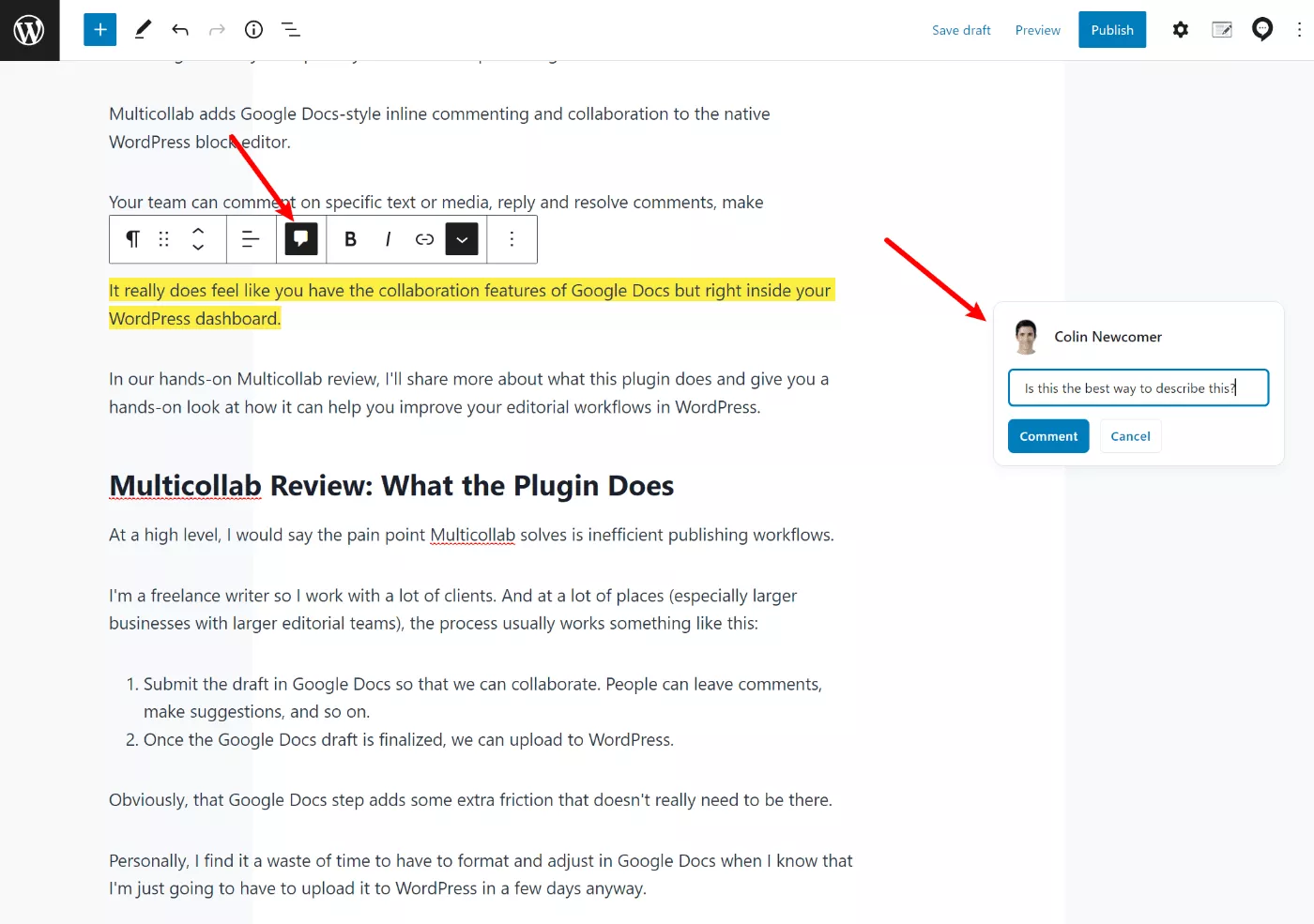
對於媒體塊,您將選擇該塊,然後單擊評論圖標:
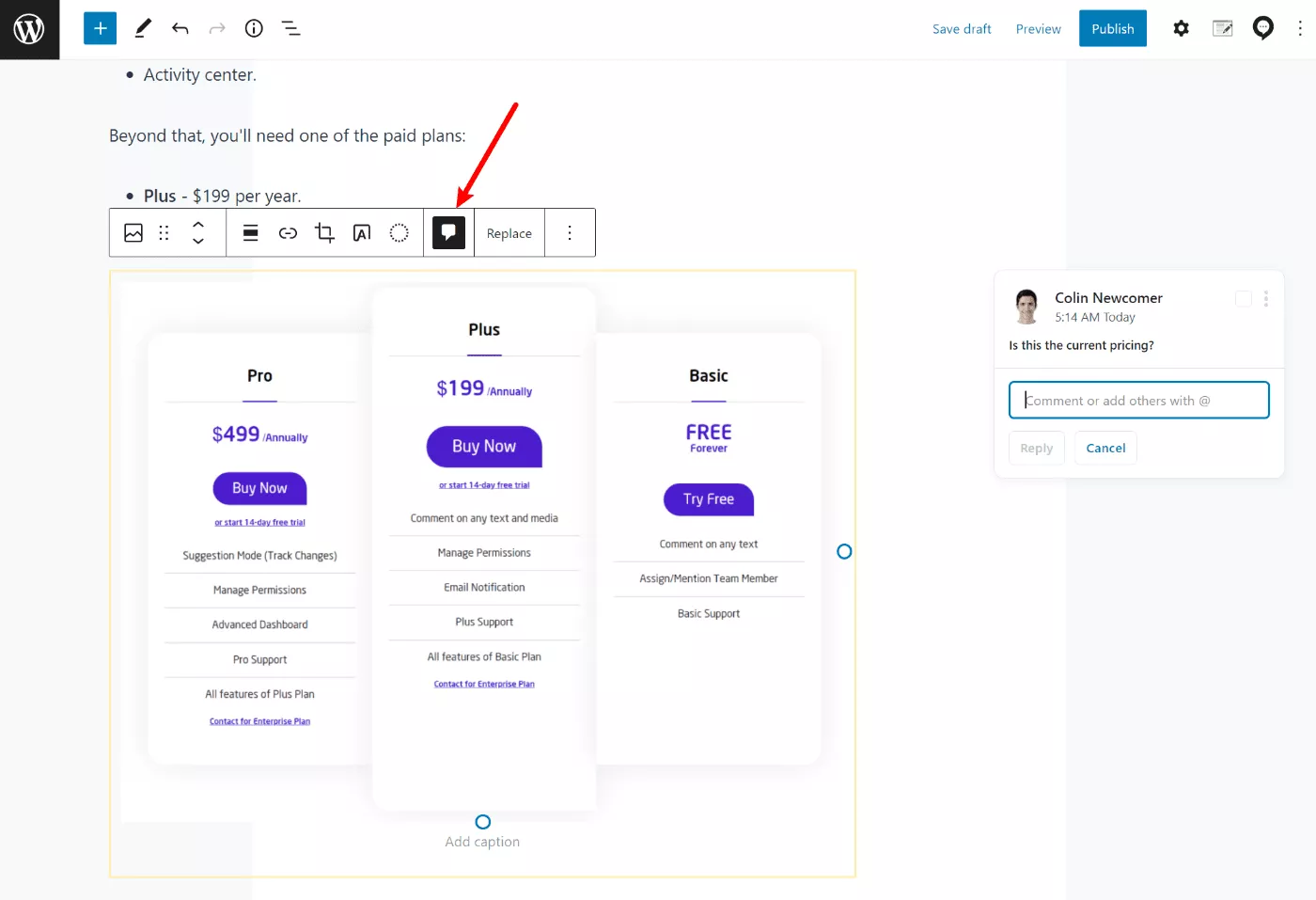
在我撰寫我們的 Multicollab 評論時,這裡是您可以評論的塊……
使用插件的免費版本(稍後會詳細介紹定價):
- 段落(常規文本)
- 列表
- 桌子
- 標題
- 引用
- 引文
- 詩
- 按鈕
使用付費版本,您可以評論媒體塊:
- 圖片
- 視頻
- 聲音的
- 文件
- 畫廊
- 覆蓋
- 媒體與文字
這裡要注意的一件事是,您不能同時對多個塊發表評論。 例如,您不能選擇兩個不同的段落塊並對整個內容髮表評論。 我猜這在塊編輯器中更多是一個限制,因為編輯器將每個塊視為一個單獨的實體。
不過,也許這將在 WordPress 6.0 中修復,因為 WordPress 6.0 使跨多個塊選擇文本變得更加容易。
然後我希望看到的一件事是用於發表評論的鍵盤快捷鍵。 雖然單擊工具欄上的圖標很容易,但我個人更喜歡使用鍵盤快捷鍵,並且通常通過按 Ctrl + Alt + M在 Google Docs 中創建評論。 這對於使用固定頂部工具欄的人特別有用,因為您需要將鼠標一直移動到工具欄才能留下評論。
再說一次——沒什麼大不了的,但是當你像這樣進行協作時,每一點效率都很好。
回複評論/解決評論
用戶可以像 Google Docs 一樣回複評論。 添加回復後,它們將顯示在主題中。 如果您想提及某個用戶,您只需鍵入“@”符號,後跟他們的姓名即可。
您還可以通過單擊複選框來解決評論:
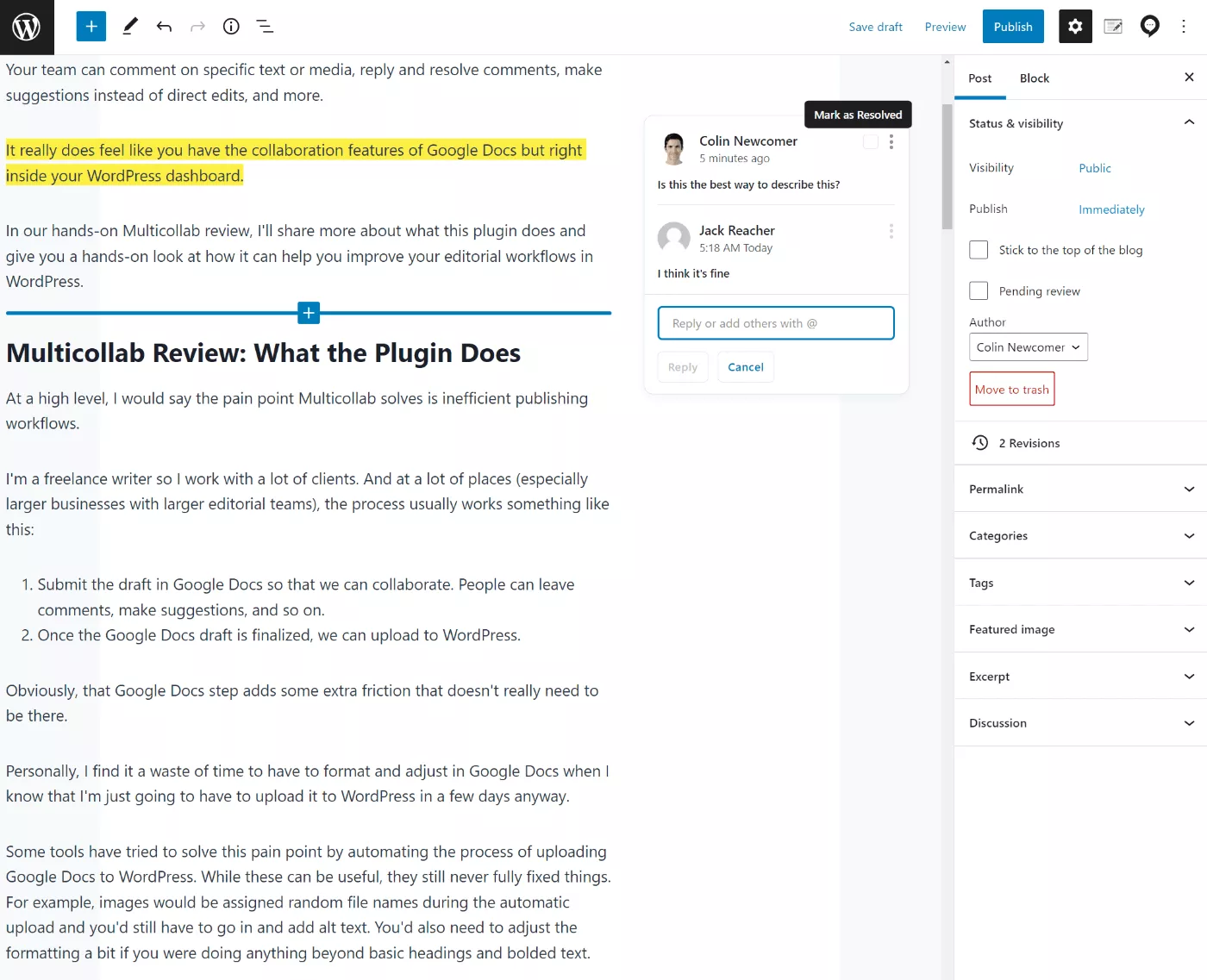
分享評論的直接鏈接
如果您想與某人分享特定評論,您可以單擊三個點圖標生成一個鏈接,該鏈接將人們直接帶到編輯器中的該評論:

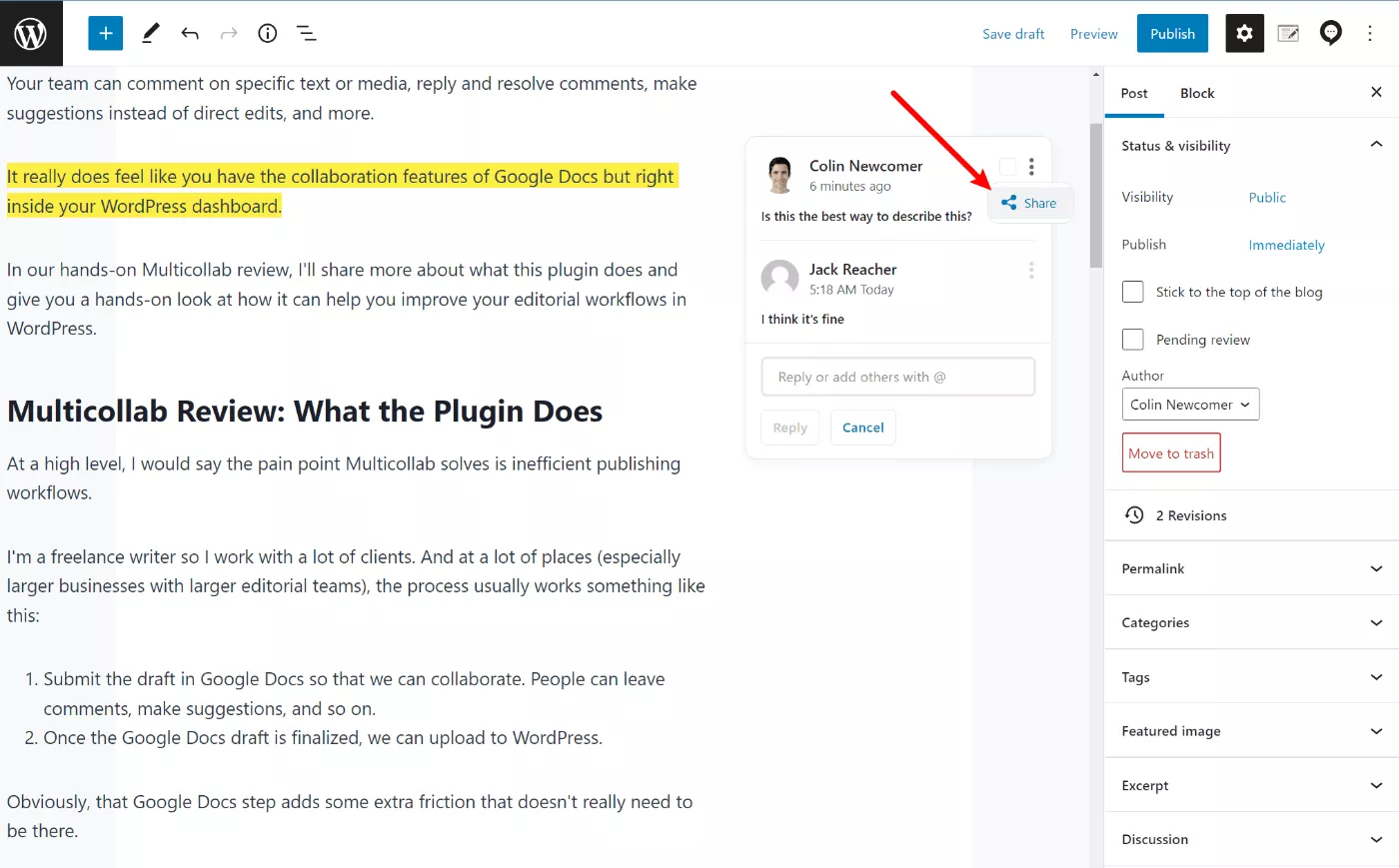
提出建議
如果您想提出建議而不是永久編輯文檔,您可以通過打開側欄中的 Multicollab 設置來啟用建議模式。
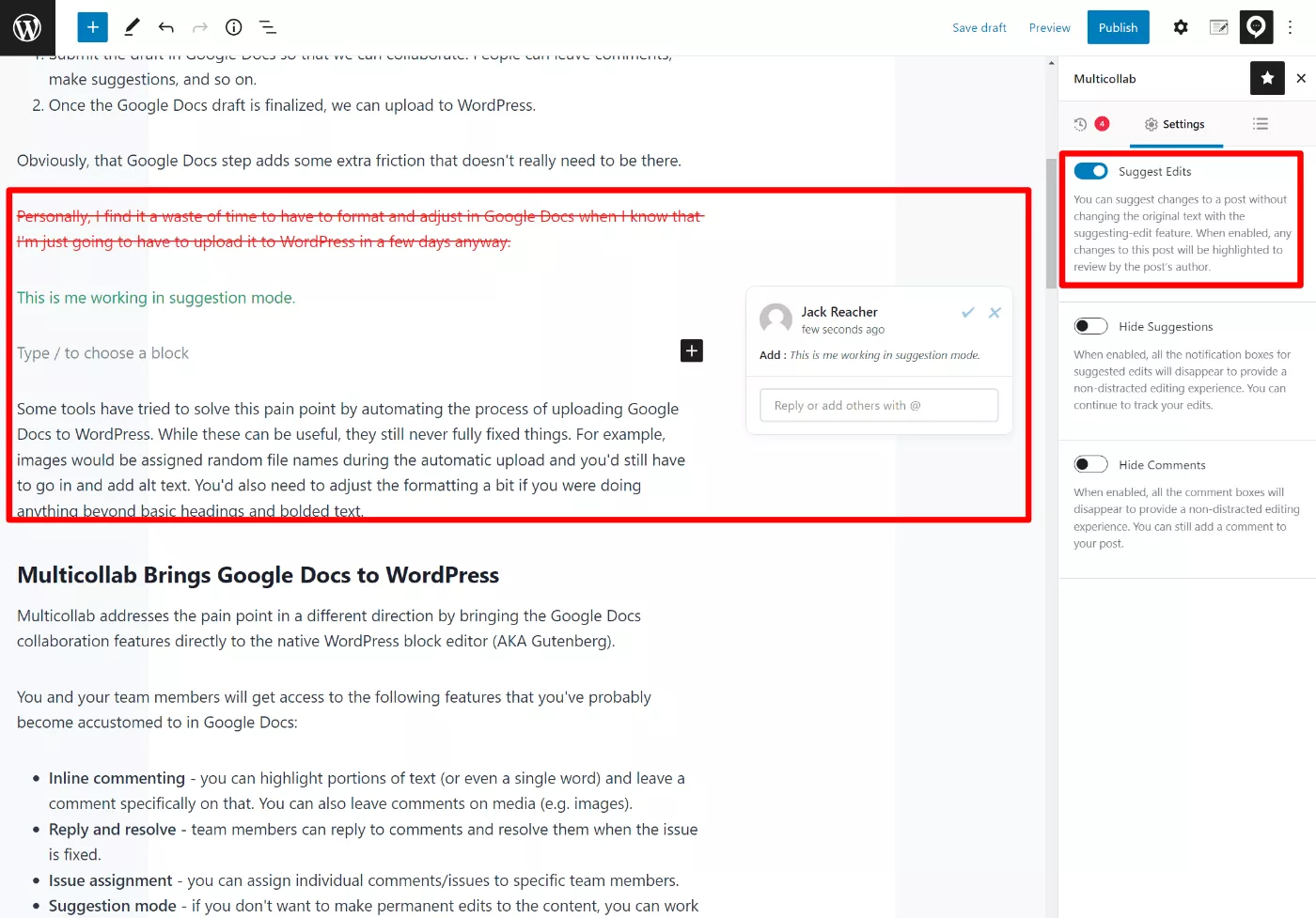
查看報告和時間表
除了協作功能,Multicollab 還包括一些有用的報告選項。
您將看到的確切選項取決於您使用的版本,但這裡有一個快速概述。 首先,您可以查看 Multicollab 中發生的所有活動的時間線:
- 使用免費版本,您可以在編輯器中獲得單個內容的摘要。
- 專業版為您提供相同的視圖,但添加了一個統一的儀表板,可讓您查看整個站點的活動。
這是專業版中的主要活動時間線- 您還可以使用過濾器過濾掉特定的內容片段或類別:
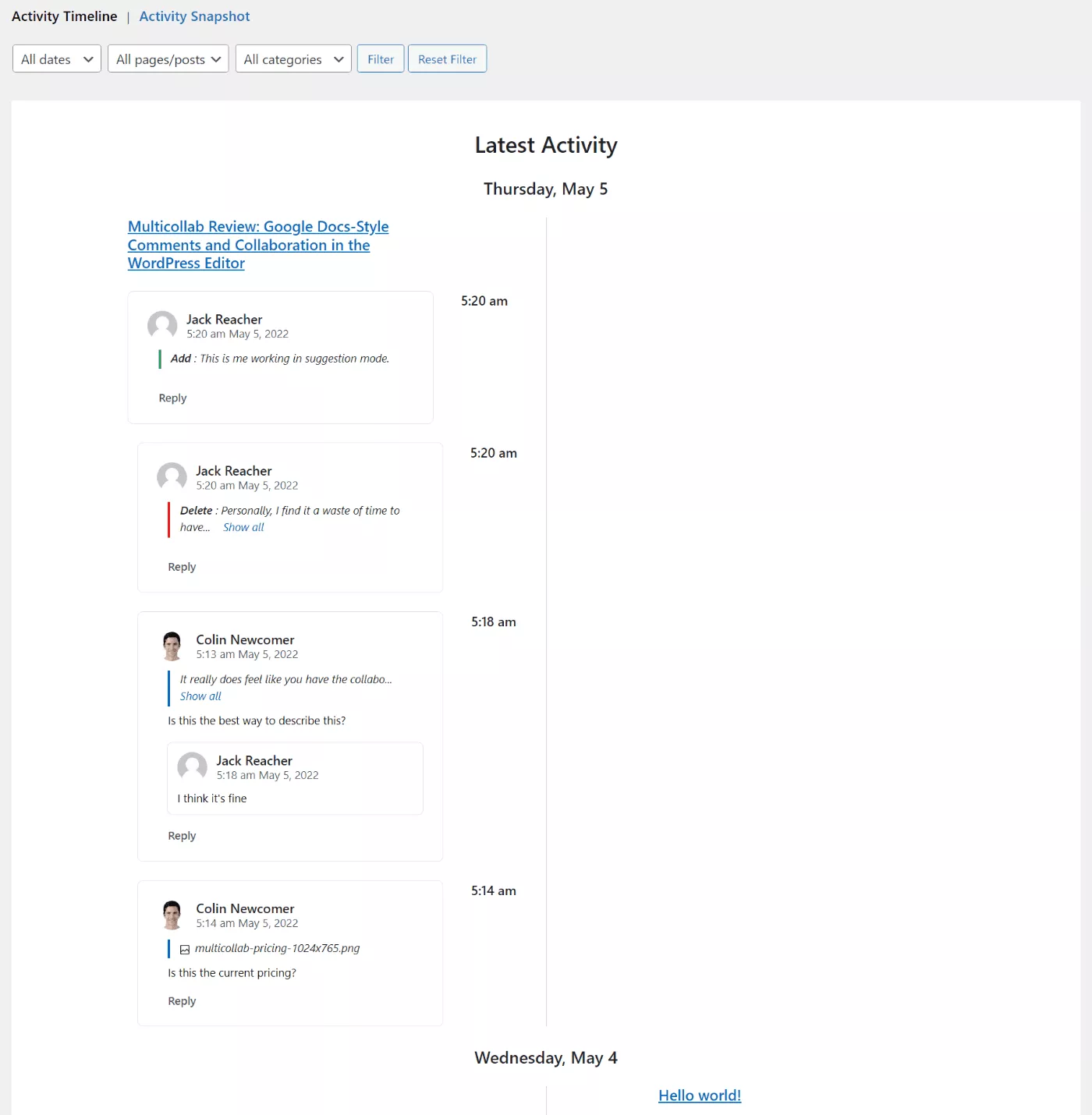
活動快照按每個帖子細分,這為您提供了另一種查看事物的方式:
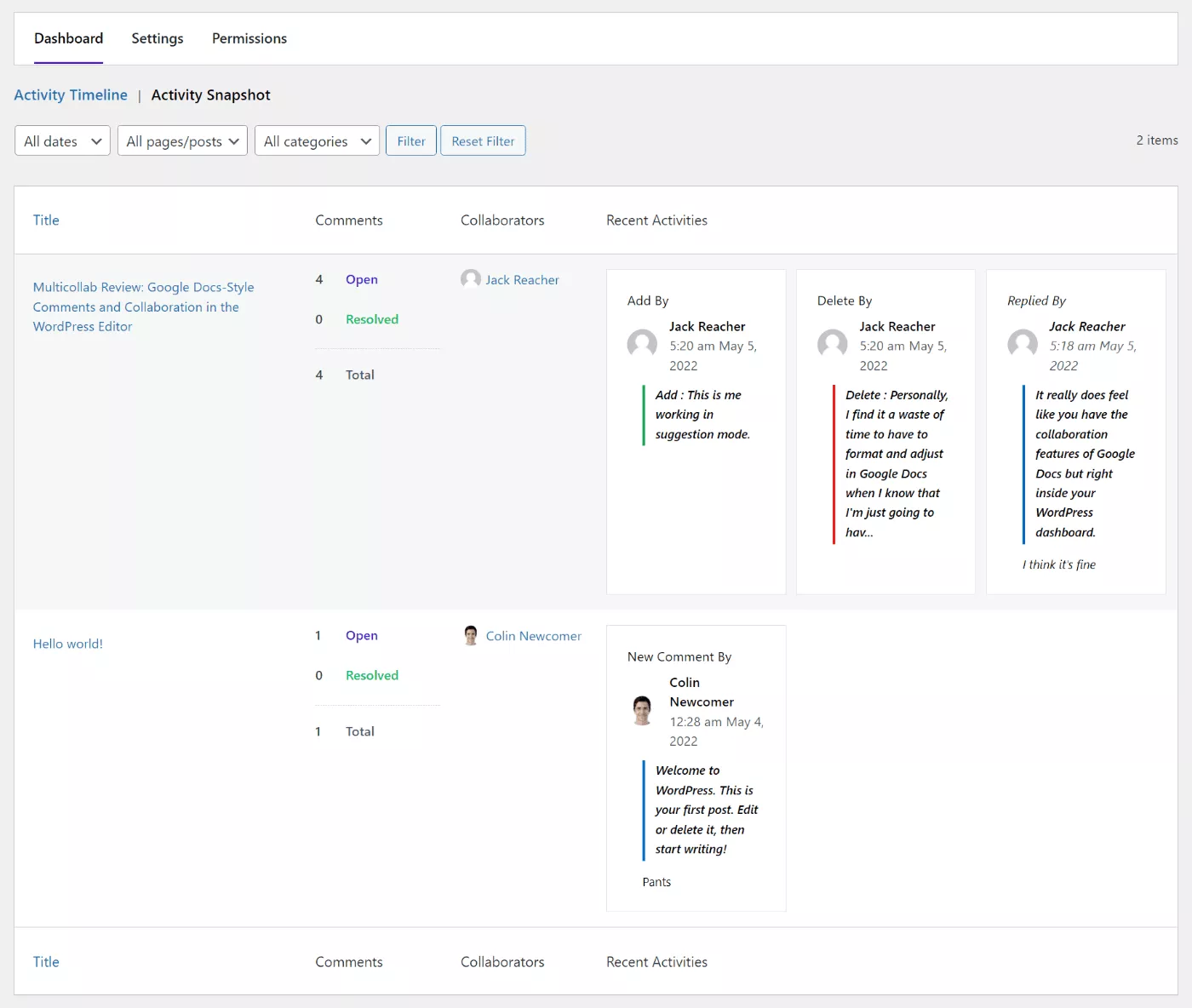
您還會在帖子和頁面列表中獲得一列,顯示編輯評論的數量。
控制權限
除了更方便之外,Multicollab 的另一個優點是您對權限的控制比 Google Docs 提供的更精細。
用更專業的術語來說,Multicollab 為上述所有操作創建功能,然後為您提供一個簡單的編輯器來為您網站上的不同用戶角色啟用/禁用這些功能。
例如,您可以讓作者創建和回複評論,但只允許編輯解決評論和接受建議:
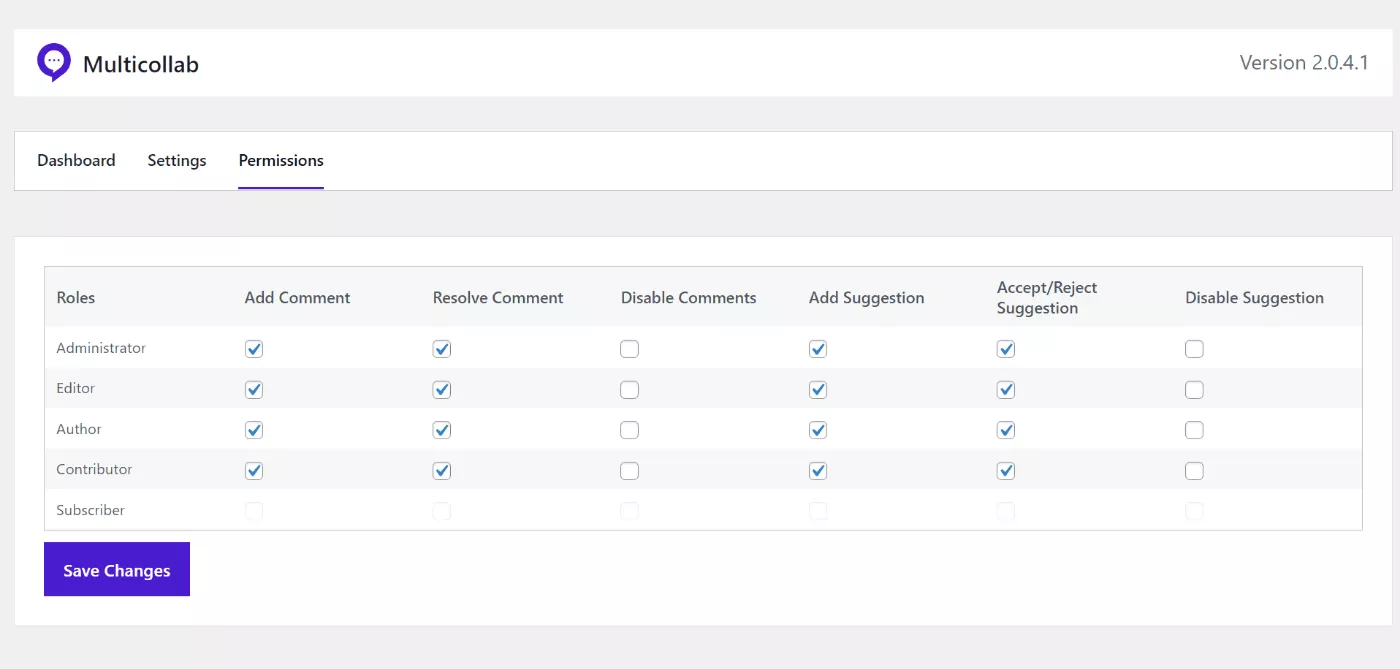
如果您不確定這是如何工作的,請查看我們的 WordPress 用戶角色和功能指南。
多協作定價
Multicollab 使用免費增值定價模式,有一個永久免費計劃,然後是兩個付費計劃。
免費計劃支持以下功能:
- 評論文字(但不是媒體)。
- @提及其他用戶。
- 將評論分配給其他用戶。
- 回複評論。
- 解決意見。
- 複製和分享鏈接。
- 活動中心。
除此之外,您還需要其中一項付費計劃:
- 加上- 每年 199 美元。
- 專業版——每年 499 美元。
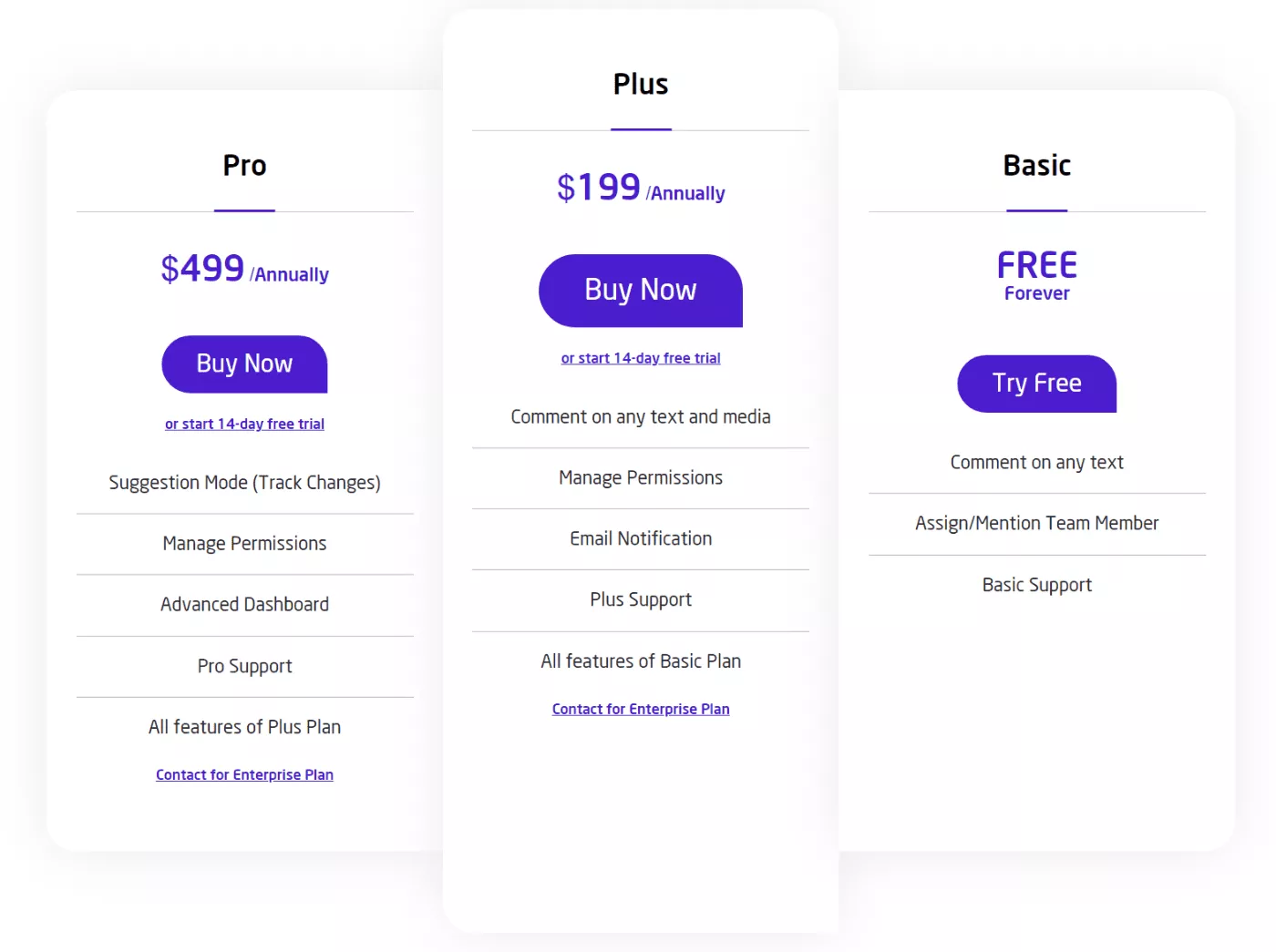
Plus計劃可讓您訪問上述幾乎所有功能,但您需要Pro計劃以獲取以下內容:
- 建議模式。
- 高級報告儀表板。
Pro計劃還為您提供更快的支持時間 - 一個工作日內響應,而Plus則為 2-3 個工作日。
如果您想查看計劃之間的詳細功能比較,可以單擊此處。
這些價格略高於您的平均 WordPress 插件,但我認為當您考慮到 Multicollab 的目標市場將是擁有實際編輯團隊的大型企業時,它們是公平的。
也就是說,如果您是獨立博客作者,則不需要 Multicollab,因為您不需要與任何人協作。 但是如果你有一個更大的團隊,每年支付 200 美元或 500 美元來提高效率是一筆不錯的交易。
您還可以通過 14 天免費試用來測試任一付費計劃。
關於 Multicollab 的最終想法
總的來說,我認為 Multicollab 是一個非常聰明的插件,它解決了一個真正的痛點,特別是對於流程更精細的大型編輯團隊。
必須通過多個文本編輯器移動帖子效率低下。 但與此同時,大多數團隊在留下評論和建議、分配任務、解決問題等方面都需要這些協作功能。
使用 Multicollab,您可以獲得兩全其美的優勢——Google Docs 的協作功能,同時仍然只在原生 WordPress 編輯器中工作。
如果您真正想要的只是對文本進行評論,那麼免費版本適用於基本協作。 但是,如果您需要權限管理、建議模式、電子郵件通知和更高級報告等功能,您將需要其中一種付費計劃。
如果您想嘗試一下,您可以安裝免費版本或利用 14 天免費試用高級計劃。
